iOS - App Store 配布用の Provisioning Profile を生成する方法
iOS アプリを TestFlight で 配布するには、App Store 配布用の Provisioning Profile を生成する必要があります。
ここでは、Apple Developer Program のアカウントで App Store 配布用の Provisioning Profile を生成する方法をご説明します。
Provisioning Profile を生成する前に「配布用の証明書の生成」「iOS アプリの App ID の生成」が必要です。
まだの方は TestFlight 配布 のメニューに戻って先に済ませてください。
App Store 配布用の Provisioning Profile を生成するには、有料の Apple Developer Program に登録する必要があります。詳しくは「Apple Developer Program について」をご覧ください。
App Store 配布用の Provisioning Profile を生成する
それでは、App Store 配布用の Provisioning Profile を生成する手順を順を追ってご説明します。
Apple Developer のサイトにログインし、[Certificates, Identifiers & Profiles] の [Profiles] をクリックします。
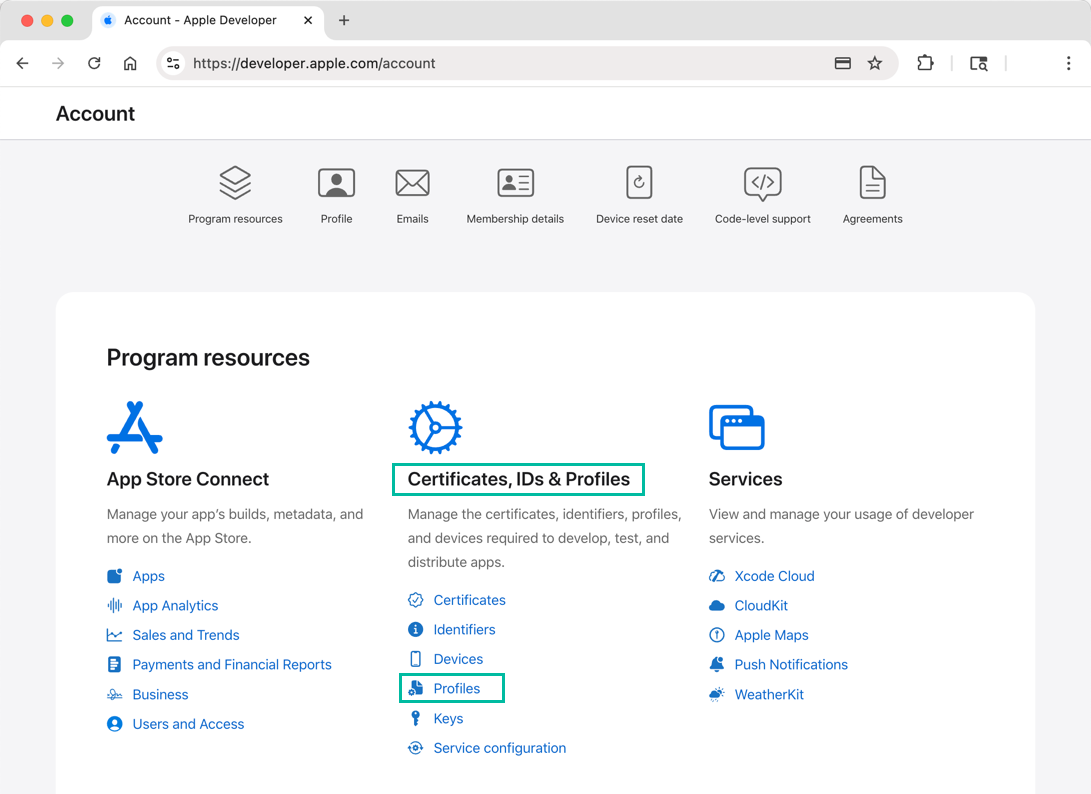
[Profiles] の画面が表示されるので、、+ ボタンをクリックします。
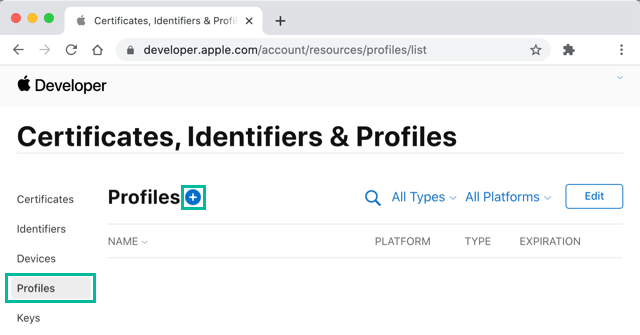
Register a New Provisioning Profile のページが表示されるので、Distribution の App Store を選択し、[Continue] ボタンをクリックします。
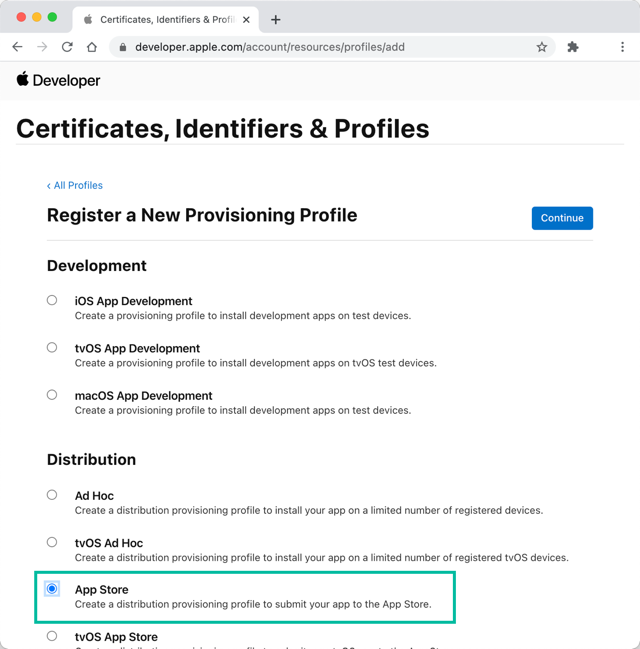
Generate a Provisioning Profile の Select an App ID のページが表示されるので、配布したい iOS アプリの App ID を選択して、[Continue] ボタンをクリックします。

Generate a Provisioning Profile の Select Certificates のページが表示されるので、生成した App Store 配布用の証明書 (distribution certificate) を選択して、[Continue] ボタンをクリックします。

お好きな Provisioning Profile Name を入力し、[Generate] ボタンをクリックします。
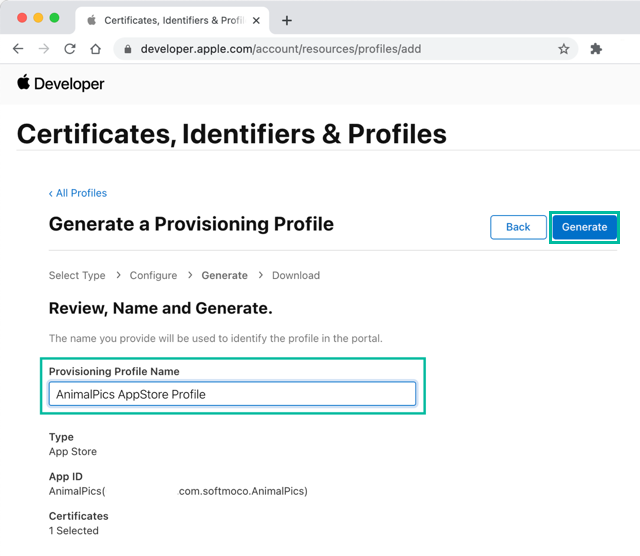
Download and install 画面が出てきますが、Xcode からダウンロードするのでここでは Download しなくても大丈夫です。[All Profiles] をクリックします。
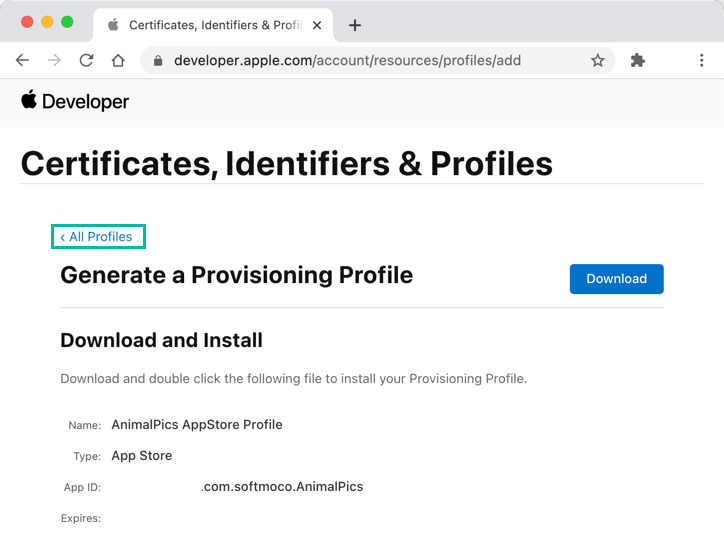
これで App Store 配布用の Provisioning Profile ができました。
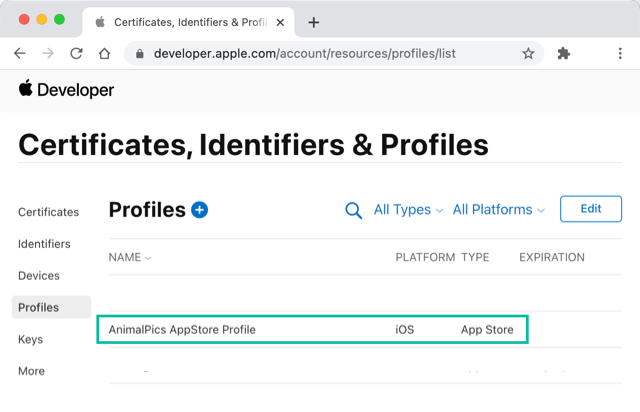
以上、Apple Developer Program のアカウントで App Store 配布用の Provisioning Profile を生成する方法をご説明しました。